yuzu柚子模拟器是特别实用的游戏辅助工具类软件,支持各种类型的switch游戏和应用,内置了海量的游戏资源,喜欢玩哪一款游戏都可以自由下载,根据个人的游戏习惯可自定义按键参数,提升操作的流畅度,内置有中文语言包,非常适合国内的用户来使用。

yuzu模拟器需要的电脑配置是什么?
1、显卡驱动OpenGL版本必须4.3以上。
2、处理器必须是64位,单核性能越高越好。
3、内存最低8G,推荐16G。
4、对于Windows版,需要安装Visual C++ Redistributable for Visual Studio 2017的64位版本。
yuzu模拟器怎么设置按键?
1、依次打开Emulation > Configure点击Input,并选择第三个配置custom,然后点Configure(配置):
2、接着按官网说的取消勾选Use Docked Mode,并选中Joycons Docked
3、如果要自定义快捷键的可以点configure,也可设置成手柄按钮至于最下面的四个分别是通过按键(可录入手柄按键)模拟,鼠标,键盘,控制器,和触摸屏。前三个暂时不用管,触摸屏勾上就可以了(默认好像是勾上的)
yuzu模拟器游戏不出图像怎么回事
其余图形错误请自行尝试切换对应自己GPU架构的驱动
目前来说A6XXGPU架构图形错误更少,A7XX有更多的错误
换驱动并不一定能解决所有错误
一般有图形错误建议去更换萝卜驱动
Mali G系列GPU架构免驱
注意:
部分游戏如果修改了分辨率可能导致出现图形错误
有时候开启异步着色器也会导致图形错误
yuzu模拟器柄怎么设置
Xbox手柄配置设置
1、再打开的yuzu模拟器中,点击左上方模拟选项,再打开的窗口中选择设置功能进行点击。
柚子模拟器安卓版手柄怎么设置1
2、打开的设置页面中,在左侧选择控制选项,进入到设备控制页面。
3、在连接控制器中选择【pro Controller】选项。
4、在输入设备中选择系统检测到的手柄设备,也能选择键鼠设备进行游戏。
5、选择手柄设备后,ab键和ns手柄位置相反,点击右侧主要按键的A选项按键1,在按一下手柄上的A键,点击B下面的按键0,在按一下手柄上的B键。
6、ab键设置完成后,记得勾选左下角的震动选项,会影响到手柄的操作。
7、在用户配置处进行手柄设备配置的保存,可以重复进行使用。
8、在游戏属性页面中可以设置不同的配置文件,有的游戏可以设置Xbox配置,体感游戏选择Joycon配置。
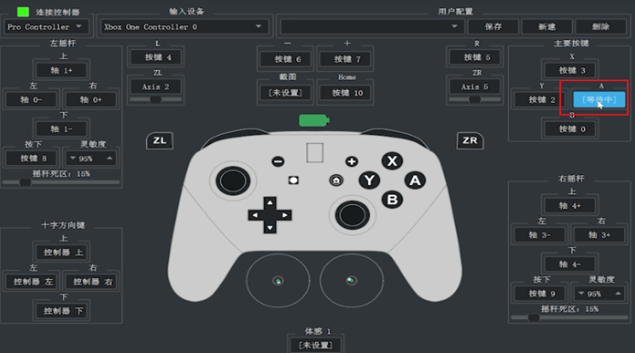
Joycon体感手柄配置设置
1、通过yuzu模拟器设置进入到手柄控制页面。
2、连接控制器中选择【双 Joycons手柄】,输入设备中选择系统检测到的【Dual Joycon1】手柄设备连接。
3、左下角的体感设置进行点击勾选,再点击右下角的ok即可设置完成。
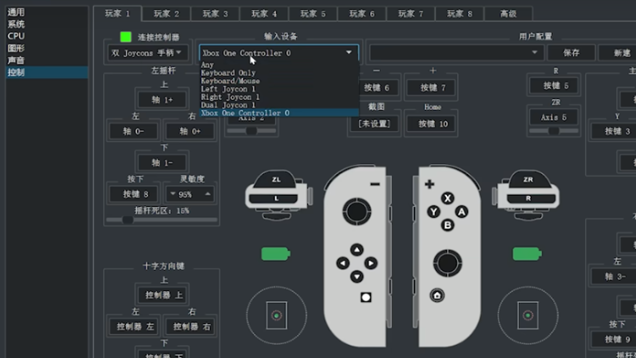
yuzu模拟器游戏显示全是“?”
这种情况着重说下:
因为之前有个人下了个NSZ本体与NSP升级档,而且放同一文件夹的
因为NSZ格式模拟器是读不到的,但NSP升级是可以读到(虽然是显示?号)
所以他的模拟器上出现了一个游戏,而且还是显示?的,这个?号是升级档,不是本体肯定打不开啊
1、确保下的游戏包是本体,而不是升级档的包
2、确保下的游戏包是NSP或者XCI格式
3、确保是安装的最新Keys密匙
4、确包点击的是本体而不是升级档
5、上面还是不行,重新下载游戏包。部分下载时损坏了游戏包也有同样情况
yuzu模拟器怎么设置才更流畅
1、在启动游戏之前,可以先进到系统设置找到高级设置调整一下,让yuzu模拟器运行switch游戏更流畅
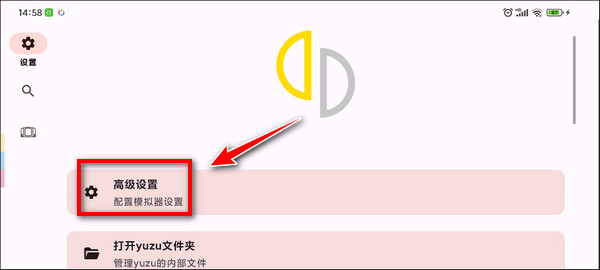
2、进入之后有常规设置、系统设置、图形设置,我们一个个来
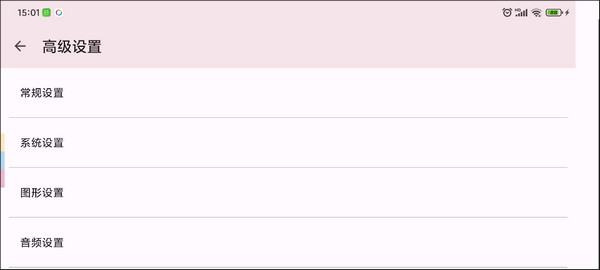
3、常规设置,可以调整模拟器运行时的模拟速度,可快可慢,默认100%(原速)

4、系统设置,这里比较关键。switch掌机、主机模式都是这里模拟开启,然后运行switch游戏时的语言和地区也是这里更改的,要退出游戏才能改!
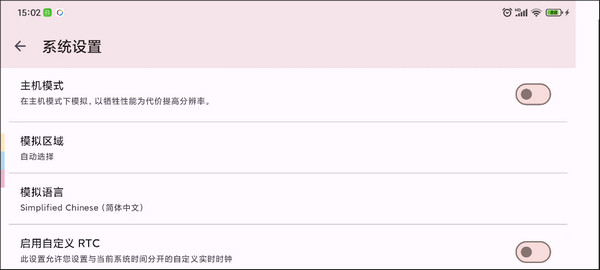
5、图形设置,影响性能流畅度最重要的设置来了。更改分辨率、开启垂直同步、滤镜、抗锯齿、着色器、渲染api等改善画面表现得选项都在这里更改,胡乱改的话也是最容易导致掉帧卡顿的。
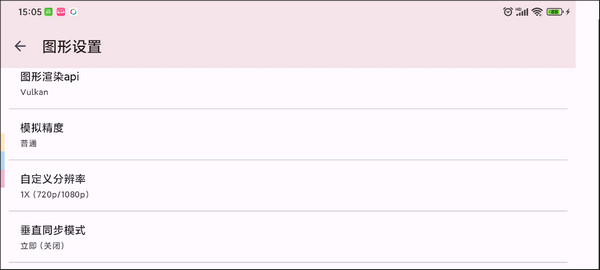
6、如果手机配置比较差,比如骁龙6系处理器打完官方驱动后其实也能勉强模拟switch,在这里把yuzu的模拟分辨率改成0.5倍(360x540),用最低的分辨率总能运行吧。
yuzu模拟器怎么添加游戏
1、从本页面下载yuzu模拟器安卓版v11,小编这里演示的已经是汉化后的安装包,不过模拟运行switch游戏rom的操作过程是一样的,大家看了就懂了

2、点击继续之后,我们要添加switch的固件keys文件,这个prod.keys是switch模拟器必备的固件,本文稍后会有链接下载,下载完毕后记住文件夹并选择即可
3、像这样,找到下载了prod.keys文件的目录,选择即可。如果不选的话,就会出现“您的rom已加密”的提示
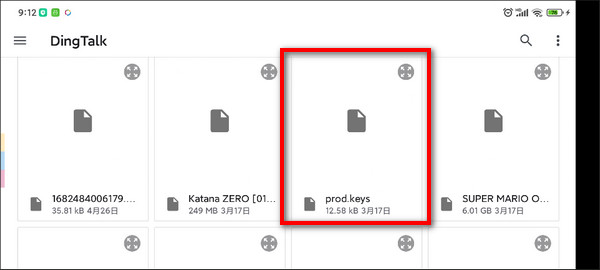
4、随后我们要选择游戏rom文件的目录,然后模拟器就会自动识别里面的游戏了。小编会在下文提供yuzu模拟器可玩的switch游戏下载链接
5、下载到游戏文件后,点击授权使用文件夹,确定即可
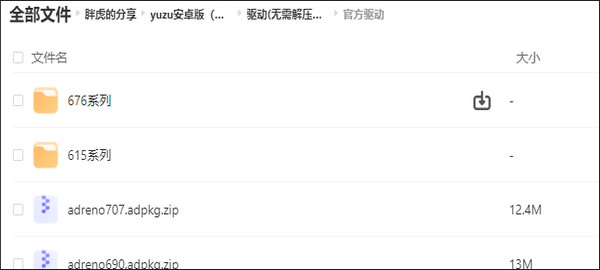
6、目录选择完毕,一切就绪!点击继续即可进入模拟器啦
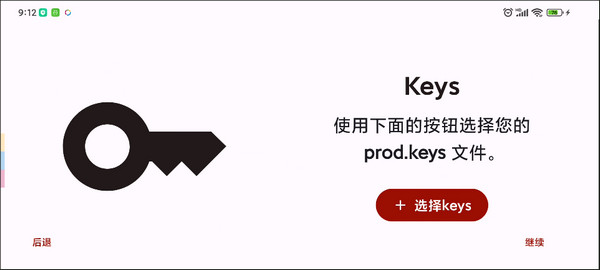
7、小编此前下载到手机的switch游戏,现在已经刷新出来了
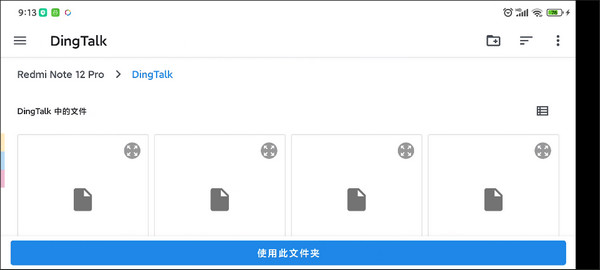
8、点击图标进入游戏,如果出现“An error occurred initializing the video core”
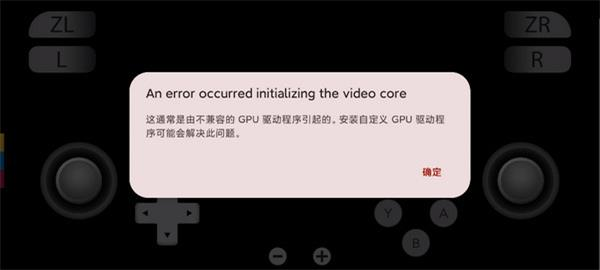
这通常是由不兼容的 GPU 驱动程序引起的。安装自定义 GPU 驱动程序可能会解决此问题。
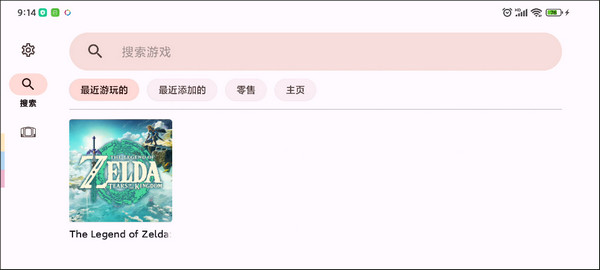
目前yuzu模拟器只有骁龙处理器的驱动,如果报这个错可能是你没打对应驱动,如果打了驱动还不行就是处理器不对那只能等更新了。
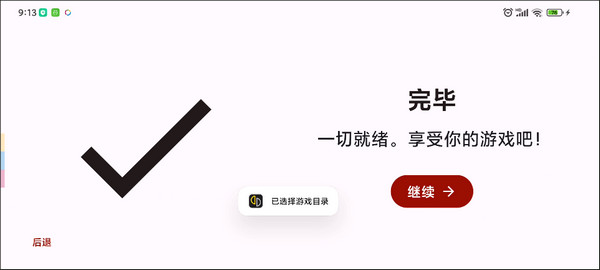
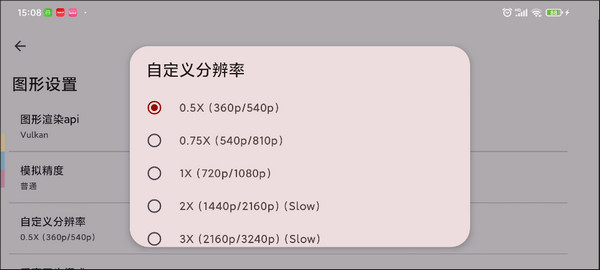
《yuzu柚子模拟器》软件特色:
1.根据设备的性能和游戏的配置可选择合适的画质参数,提升画质的清晰度。
2.使用教程以图文并茂的形式对所有的操作步骤进行了介绍,很容易上手。
3.内置了高端的模拟器,可自由选择模拟速度,默认原有的速度。

《yuzu柚子模拟器》软件亮点:
1.支持各种型号,各种品牌的手机,没有过高的门槛,即使配置很低的手机运行起来也特别流畅。
2.根本不需要花钱购买游戏卡带或者游戏机,降低了玩游戏的成本。
3.包括有多种多样的选项,如抗锯齿,垂直同步,分辨率等等,更改这些选项可以调整最佳的画质。
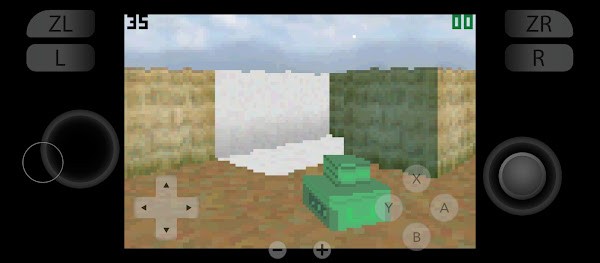
《yuzu柚子模拟器》小编点评:
手机中安装了这款软件,玩游戏再也不会受到设备和系统的制约,无论有没有Switch都可以畅玩各种类型的游戏。




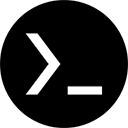

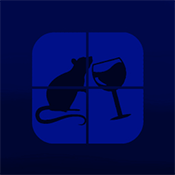







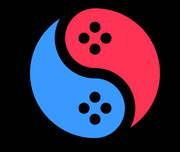











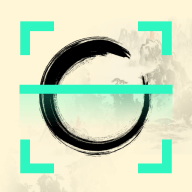


 星座狗
星座狗  魔法语音包变声器
魔法语音包变声器 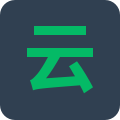 网易云游戏
网易云游戏  步步发
步步发  Steam Link
Steam Link  爱步运动
爱步运动  任务小象
任务小象 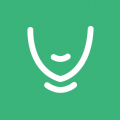 绿下巴
绿下巴  飞燕网
飞燕网  鹅盒不用排队
鹅盒不用排队  麦块助手
麦块助手  画质兽助手
画质兽助手  准星精灵大师
准星精灵大师 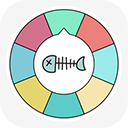 决定喵转盘2025最新版
决定喵转盘2025最新版 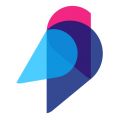 魔音工坊最新版
魔音工坊最新版 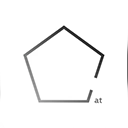 占星猫最新版
占星猫最新版  米游社app最新版
米游社app最新版 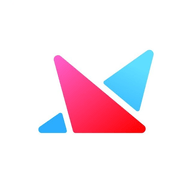 巨量星图
巨量星图  摇摇壁纸
摇摇壁纸  国家反诈中心
国家反诈中心  北辞弱网2024
北辞弱网2024  华为神农中医大脑免费版
华为神农中医大脑免费版  抖音商城
抖音商城  3D速写模型
3D速写模型  QNET 弱网
QNET 弱网  ABC英语角天天背单词
ABC英语角天天背单词  黏土滤镜相机
黏土滤镜相机  安全管家
安全管家  米哈游通行证最新版
米哈游通行证最新版 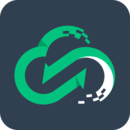 网易云游戏最新版本
网易云游戏最新版本 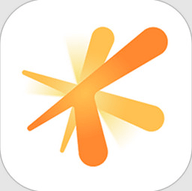 腾讯游戏助手346版
腾讯游戏助手346版  黑盒工坊
黑盒工坊 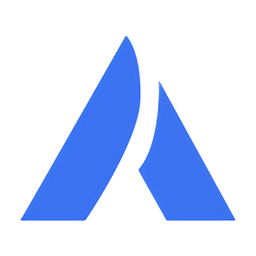 apkPornHub
apkPornHub  233小乐园免实名认证版
233小乐园免实名认证版 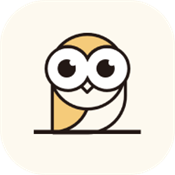 一起霸服
一起霸服 